Texto para fala com IA
O recurso Text-to-Speech do VEGAS Pro permite converter o texto dos vídeos em fala e adicioná-lo como um arquivo de áudio. Ele oferece uma maneira eficiente de transformar grandes quantidades de texto em fala sem a necessidade de contratar dubladores profissionais. Com esse recurso, você pode utilizar a tecnologia de IA para gerar vozes geradas por computador em vários idiomas e opções de voz. Além disso, ele oferece a conveniência de traduzir suas narrações para diferentes idiomas usando vozes nativas com som natural. Além disso, a funcionalidade baseada na nuvem permite que você acesse perfeitamente novas vozes e recursos sem precisar de uma nova compilação de software.
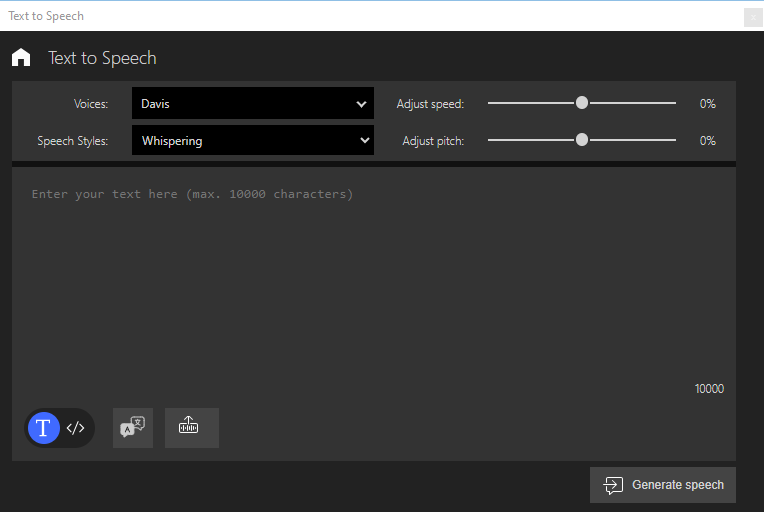
Se o crédito disponível tiver sido usado, você poderá adquirir crédito adicional.

Conversão de texto em fala
-
Selecione Tools | Text to Speech.
-
Na caixa de diálogo Text to Speech (Texto para fala), digite o texto que deseja transformar em áudio no campo de texto.
-
Ajustar o estilo
Mudança de voz Clique na lista suspensa Voices (Vozes ) e selecione a voz desejada. Ajustar a velocidade Use o controle deslizante para diminuir ou aumentar a velocidade da fala. Alterar o estilo de fala Para vozes selecionadas, você pode escolher entre diferentes estilos de voz. Ajustar o tom
Use o controle deslizante para diminuir ou aumentar o tom. -
Clique em GENERATE SPEECH (Gerar discurso). O texto será convertido e reproduzido.
Agora você pode salvar a fala gerada como um arquivo de áudio e importá-la para o seu projeto.

Salvando o arquivo de áudio no projeto
-
Clique em Add to Project Media (Adicionar à mídia do projeto). O arquivo de áudio gerado será salvo como um arquivo .wav em seu projeto.
Você pode acessar a pasta por meio da janela Project Mediawindow.
Inserção de arquivo de áudio no projeto
-
Clique em Insert on Timeline (Inserir na linha do tempo). O arquivo de áudio será inserido como um novo evento de áudio em uma nova faixa de áudio denominada Áudio sintetizado na posição atual do cursor na linha do tempo e salvo automaticamente no projeto.
Tradução de texto
-
Digite o texto no campo de texto.
-
Clique no botão
 (Traduzir texto).
(Traduzir texto). -
Na caixa de diálogo exibida, selecione os idiomas:
-
Idioma do texto: Idioma do texto inserido
-
Traduzir para: Idioma de destino
-
-
Clique no botão Traduzir. O texto no campo de texto será substituído por uma tradução no idioma especificado.
Carregar texto dos eventos Titles & Text para o Text to Speech
Você pode carregar o texto de qualquer evento de títulos e texto na linha do tempo na ferramenta Text To Speech para gerar um arquivo de áudio para esse texto.
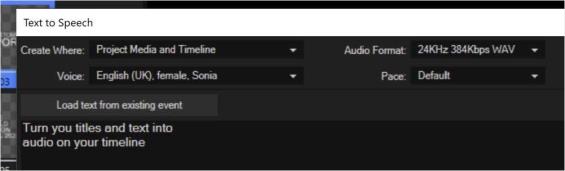
-
Clique no evento que contém a mídia gerada pelo Titles &Text para selecioná-la.
-
Na caixa de diálogo Text to Speech (Texto para fala), clique no botão Load text from existing event (Carregar texto do evento existente). Isso carrega o texto do evento Titles & Text no campo de entrada de texto Text to Speech.
-
Visualize o áudio e faça as alterações necessárias.
Uso do modo de entrada SSML
SSML (Speech Synthesis Markup Language) é uma linguagem de marcação projetada especificamente para controlar a saída de sistemas de conversão de texto em fala (TTS). Ele permite instruções detalhadas para formatar e estilizar a linguagem falada, como enfatizar determinadas palavras, controlar a duração das pausas ou alterar a velocidade da fala.
O SSML fornece um conjunto de tags que podem ser incorporadas ao texto para indicar como ele deve ser pronunciado ou entregue. Essas tags fornecem controle sobre vários aspectos da síntese de fala, incluindo prosódia, pronúncia, volume e muito mais.

Exemplo de SSML
<speak version="1.0" xml:lang="string">
<voice name="en-US-ChristopherNeural" effect="eq_car" role="YoungAdultMale" >
Welcome <break strength="medium" /> to text to speech.
<p>
<prosody rate="slow">This is a sentence that will be spoken slowly.</prosody> <prosody rate="fast">This is a sentence that will be spoken quickly.</prosody>
</p>
<p>
<break time="1s"/>A pause of 1 second is inserted here.<break time="1s"/>
</p>
</voice>
<voice name="en-US-JennyMultilingualNeural" style="assistant">
<lang xml:lang="en-US">
Enjoy using the feature!
</lang>
<lang xml:lang="de-DE">
Viel Spaß beim Benutzen des Features!
</lang>
</voice>
</speak>Última modificação em outubro 21, 2025